win2003下的红外驱动
本来希望一直用ubuntu,但是很多文档需要在windows下做,不然与其他人不兼容。原来的winxp出了点问题就换了个win2003,原来也装过,每次都没用两天就删了,因为老婆耍游戏不方便,现在她把本本霸了,这台老爷机就归我专用了。
以前装了2003后硬件驱动很不好找,现在很容易就找齐了,唯一不爽的是在硬件列表里还有个黄色的问号,红外接口的驱动没装,虽然从来没用过,但是没驱动心里总不安逸,就找了个驱动装上
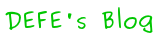
本来希望一直用ubuntu,但是很多文档需要在windows下做,不然与其他人不兼容。原来的winxp出了点问题就换了个win2003,原来也装过,每次都没用两天就删了,因为老婆耍游戏不方便,现在她把本本霸了,这台老爷机就归我专用了。
以前装了2003后硬件驱动很不好找,现在很容易就找齐了,唯一不爽的是在硬件列表里还有个黄色的问号,红外接口的驱动没装,虽然从来没用过,但是没驱动心里总不安逸,就找了个驱动装上
转载http://linux.chinaitlab.com/command/738913.html
常用的APT命令参数:
apt-cache search package 搜索包
apt-cache show package 获取包的相关信息,如说明、大小、版本等
sudo apt-get install package 安装包
sudo apt-get install package - - reinstall 重新安装包
sudo apt-get -f install 修复安装”-f = ——fix-missing”
sudo apt-get remove package 删除包
sudo apt-get remove package - - purge 删除包,包括删除配置文件等
sudo apt-get update 更新源
sudo apt-get upgrade 更新已安装的包
sudo apt-get dist-upgrade 升级系统
sudo apt-get dselect-upgrade 使用 dselect 升级
apt-cache depends package 了解使用依赖
apt-cache rdepends package 是查看该包被哪些包依赖
sudo apt-get build-dep package 安装相关的编译环境
apt-get source package 下载该包的源代码
sudo apt-get clean && sudo apt-get autoclean 清理无用的包
sudo apt-get check 检查是否有损坏的依赖
前段时间应为想体验centos的桌面系统,把本机的系统由ubuntu7.04改为了CENTOS5.2,感觉还可以,比以前用fedora的时候好多了,那时候只能用官方源,速度慢得出奇,曾经在想yum就是“郁闷”,现在各方的源渐渐多了起来,使用起来也还不错,但是感觉yum源的丰富程度还是差apt系列很多,所以还是决定转回ubuntu。
首先下了ubuntu-8.04-alternate-amd64.iso,我的amd闪龙2800+不用64位系统的话,完全就没优势了,为了追求心里平衡。刻盘有点麻烦,CD盘只有CD-RW,标的700M,实际能刻693M以下,整个镜像696M,刻录失败。最后只有找了张以前没用完的劣质的DVD盘刻了下,没想到还可以用。安装很顺利,装完之后就是觉得显示不爽,登录界面(GDM)的分辨率很高,字小且闪烁,想改xorg.conf发现里面没得任何分辨率显示,显卡显示参数也是空白,所以要先装NV显卡驱动!这方面的例子很多(下面是网上搜索后我重组的内容)
在Ubuntu 8.04中查看显卡是否装好
运行glxinfo | grep rendering
如果显示"direct rendering: Yes",则已安装
1. 下载驱动包:
http://www.nvidia.com/object/linux_display_amd64_173.14.05.html,下载的文件存盘备用。
2.删除原驱动包,包括Ubuntu自带的nv驱动和nvidia-glx-new驱动:sudo apt-get --purge remove nvidia-glx nvidia-glx-new
然后删除 /lib/linux-restricted-modules/2.6.22-14-generic/文件夹下面带有nvidia字样的内容,这里是内核自带的驱动
再检查一下这两个文件是否存在,/etc/init.d/nvidia-glx /etc/init.d/nvidia-kernel如果存在,删除掉。
红色部分替换为自己使用的内核版本(一定要仔细检查)
3.安装要用到的软件sudo apt-get install build-essential pkg-config xserver-xorg-dev linux-headers-`uname -r`
安装编译包。
4. 重新启动,并关闭xserver:关闭xserver命令(gnome):
sudo /etc/init.d/gdm stop
5. 安装驱动:sudo sh ./NVIDIA-Linux-x86_64-173.14.05-pkg2.run
6. 启动xserver:sudo /etc/init.d/gdm start
7. 调整分辨率:如果启动后显示分辨率不正常,需要修改xorg.conf。
cd /etc/X11
sudo cp xorg.conf xorg.conf.mybackup
sudo vi /etc/X11/xorg.conf
确认Device里面的Driver一项定义是"nvidia;删除Monitor定义里面的Modeline一行;
Screen里面Modes一行改为
Modes "nvidia-auto-select"
修改后重新启动xserver。Ctrl-Alt-Backspace。
8. 调整个人分辨率配置:如果登录界面分辨率正常,但用户登录后变为低分辨率,需要在个人选项里面调整:
System -> Preferences -> Screen Resolutions
9. 显示驱动细节调整:sudo nvidia-settings
必须用root权限运行,否则配置无法保存到xorg.conf里面。
由于我的显卡是 GF2 mx400,最新的驱动已经不支持了,所以在安装时失败。查看log说要96.43.**版本的,所以
从http://www.nvidia.com/object/linux_amd64_display_archive.html 下了NVIDIA-Linux-x86_64-96.43.05-pkg2.run后安装成功
显示驱动装完后默认要开启一定的3D特效,我对3D不大感冒,所以把它关了
外观首选项->视觉效果->无
特别要注意的是:原驱动一定要删除干净,否则重启系统后显示驱动将失效,又要重新安装!
有些地方说还要做以下修改(安装驱动之前),我没做暂时也能使用,留此作个备忘,万一不行了还可以试试!
最后设置禁用其他的driver驱动模块
sudo gedit /etc/default/linux-restricted-modules-common (命令行下请用vi之类的修改)
将其中的 DISABLED_MODULES=”" 改为:DISABLED_MODULES=”nv nvidia_new”
RPM是Red Hat系列常用的軟件包格式,靈活的使用他將使您在 RH Linux中如魚得水.現將其常見的使用方法收集如下.................
一、安装
命令格式:
rpm -i ( or --install) options file1.rpm ... fileN.rpm
参数:
file1.rpm ... fileN.rpm 将要安装的RPM包的文档名
周详选项:
-h (or --hash) 安装时输出hash记号 (``#'')
--test 只对安装进行测试,并不实际安装。
--percent 以百分比的形式输出安装的进度。
--excludedocs 不安装软件包中的文档文档
--includedocs 安装文档
--replacepkgs 强制重新安装已安装的软件包
--replacefiles 替换属于其他软件包的文档
--force 忽略软件包及文档的冲突
--noscripts 不运行预安装和后安装脚本
--prefix 将软件包安装到由 指定的路径下
--ignorearch 不校验软件包的结构
--ignoreos 不检查软件包运行的操作系统
--nodeps 不检查依赖性关系
--ftpproxy 用 作为 FTP代理
--ftpport 指定FTP的端口号为
通用选项
-v 显示附加信息
-vv 显示调试信息
--root 让RPM将指定的路径做为"根目录",这样预安装程式和后安装程式都会安装到这个目录下
--rcfile 配置rpmrc文档为
--dbpath 配置RPM 资料库存所在的路径为
二、删除
命令格式:
rpm -e ( or --erase) options pkg1 ... pkgN
参数
pkg1 ... pkgN :要删除的软件包
周详选项
--test 只执行删除的测试
--noscripts 不运行预安装和后安装脚本程式
--nodeps 不检查依赖性
通用选项
-vv 显示调试信息
--root 让RPM将指定的路径做为"根目录",这样预安装程式和后安装程式都会安装到这个目录下
--rcfile 配置rpmrc文档为
--dbpath 配置RPM 资料库存所在的路径为
三、升级
命令格式
rpm -U ( or --upgrade) options file1.rpm ... fileN.rpm
参数
file1.rpm ... fileN.rpm 软件包的名字
周详选项
-h (or --hash) 安装时输出hash记号 (``#'')
--oldpackage 允许"升级"到一个老版本
--test 只进行升级测试
--excludedocs 不安装软件包中的文档文档
--includedocs 安装文档
--replacepkgs 强制重新安装已安装的软件包
--replacefiles 替换属于其他软件包的文档
--force 忽略软件包及文档的冲突
--percent 以百分比的形式输出安装的进度。
--noscripts 不运行预安装和后安装脚本
--prefix 将软件包安装到由 指定的路径下
--ignorearch 不校验软件包的结构
--ignoreos 不检查软件包运行的操作系统
--nodeps 不检查依赖性关系
--ftpproxy 用 作为 FTP代理
--ftpport 指定FTP的端口号为
通用选项
-v 显示附加信息
-vv 显示调试信息
--root 让RPM将指定的路径做为"根目录",这样预安装程式和后安装程式都会安装到这个目录下
--rcfile 配置rpmrc文档为
--dbpath 配置RPM 资料库存所在的路径为
四、查询
命令格式:
rpm -q ( or --query) options
参数:
pkg1 ... pkgN :查询已安装的软件包
周详选项
-p (or ``-'') 查询软件包的文档
-f 查询属于哪个软件包
-a 查询任何安装的软件包
--whatprovides 查询提供了 功能的软件包
-g 查询属于 组的软件包
--whatrequires 查询任何需要 功能的软件包
信息选项
显示软件包的全部标识
-i 显示软件包的概要信息
-l 显示软件包中的文档列表
-c 显示配置文档列表
-d 显示文档文档列表
-s 显示软件包中文档列表并显示每个文档的状态
--scripts 显示安装、卸载、校验脚本
--queryformat (or --qf) 以用户指定的方式显示查询信息
--dump 显示每个文档的任何已校验信息
--provides 显示软件包提供的功能
--requires (or -R) 显示软件包所需的功能
通用选项
-v 显示附加信息
-vv 显示调试信息
--root 让RPM将指定的路径做为"根目录",这样预安装程式和后安装程式都会安装到这个目录下
--rcfile 配置rpmrc文档为
--dbpath 配置RPM 资料库存所在的路径为
五、校验已安装的软件包
命令格式:
rpm -V ( or --verify, or -y) options
参数
pkg1 ... pkgN 将要校验的软件包名
软件包选项
-p Verify against package file
-f 校验所属的软件包
-a Verify 校验任何的软件包
-g 校验任何属于组 的软件包
周详选项
--noscripts 不运行校验脚本
--nodeps 不校验依赖性
--nofiles 不校验文档属性
通用选项
-v 显示附加信息
-vv 显示调试信息
--root 让RPM将指定的路径做为"根目录",这样预安装程式和后安装程式都会安装到这个目录下
--rcfile 配置rpmrc文档为
--dbpath 配置RPM 资料库存所在的路径为
六、校验软件包中的文档
语法:
rpm -K ( or --checksig) options file1.rpm ... fileN.rpm
参数:
file1.rpm ... fileN.rpm 软件包的文档名
Checksig--周详选项
--nopgp 不校验PGP签名
通用选项
-v 显示附加信息
-vv 显示调试信息
--rcfile 配置rpmrc文档为
七、其他RPM选项
--rebuilddb 重建RPM资料库
--initdb 创建一个新的RPM资料库
--quiet 尽可能的减少输出
--help 显示帮助文档
--version 显示RPM的当前版本